수정: Xbox 콘솔에서 EA Play 구독 상태를 확인하는 데 문제가 있었습니다.
이 기사에서는 Xbox 사용자가 Fifa 23 게임을 실행한 후 발생하는 "EA Play 구독 상태를 확인하는 데 문제가 있었습니다" 오류를 해결하려고 합니다.

Xbox 사용자는 Fifa 23 게임을 실행한 후 "EA Play 구독 상태를 확인하는 데 문제가 있었습니다" 오류가 발생하고 게임에 대한 액세스가 제한됩니다. 이러한 문제에 직면한 경우 아래 제안에 따라 해결 방법을 찾을 수 있습니다.
Fifa 23이 발생하는 이유는 무엇입니까? EA Play 구독 상태를 확인하는 데 문제가 있습니까?
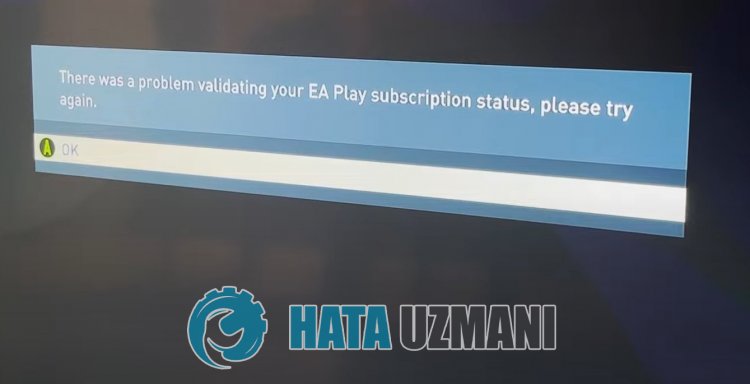
이 오류는 일반적으로 등록된 Xbox 계정을 읽을 수 없어 게임 액세스가 제한될 때 발생합니다. 물론 이 문제뿐만 아니라 많은 문제로 인해 이러한 오류가 발생할 수 있습니다. 이를 위해 아래 제안 사항에 따라 문제 해결에 도달할 수 있습니다.
Fifa 23 EA Play 구독 상태를 확인하는 동안 문제가 발생했습니다 오류 해결 방법
이 오류를 수정하기 위해 아래 제안에 따라 문제를 해결할 수 있습니다.
1-) 게임의 저장 데이터 삭제
게임의 등록 데이터 문제로 인해 이와 같은 다양한 오류가 발생할 수 있습니다. 이를 위해 레지스트리 데이터를 삭제하여 문제를 제거할 수 있습니다.
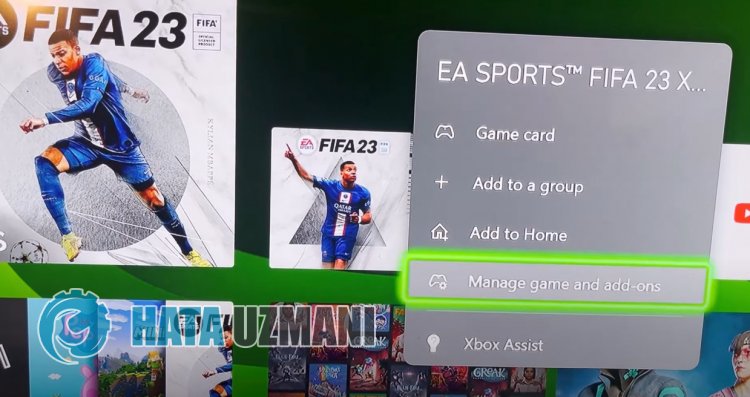
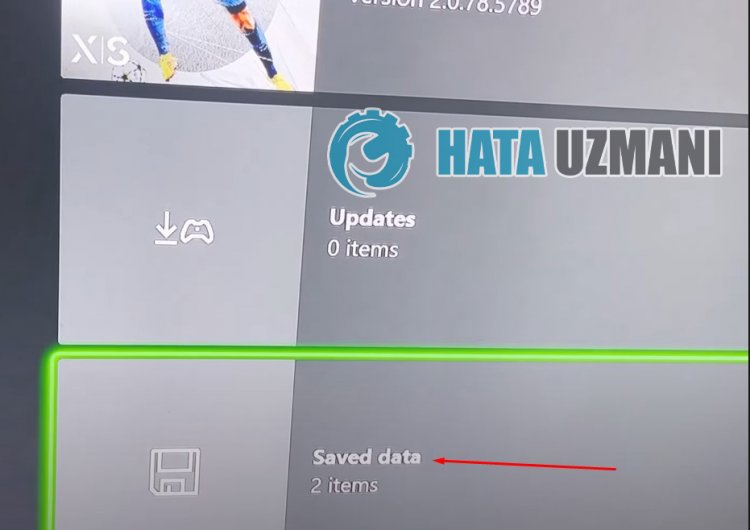
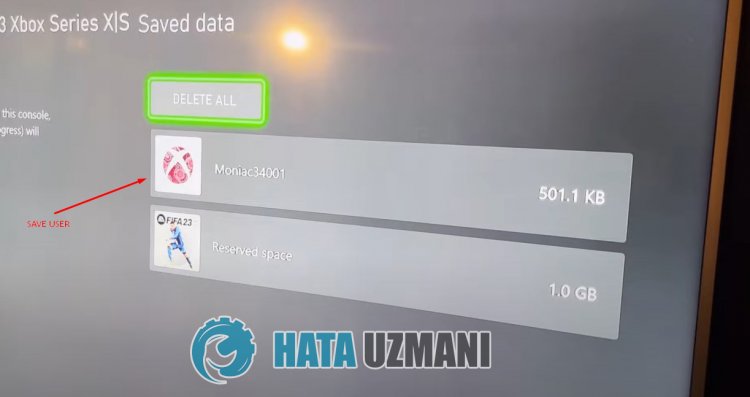
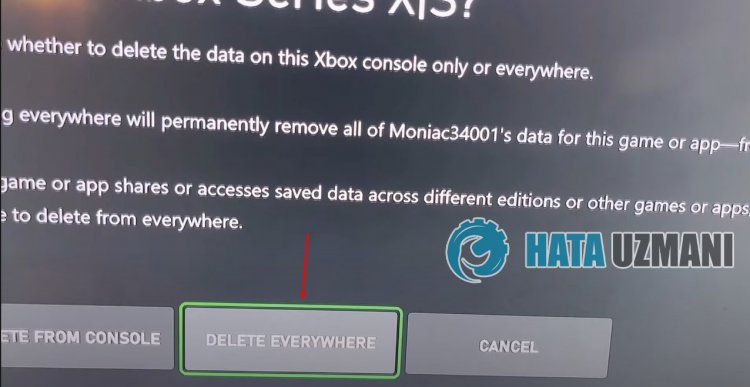
이 작업을 수행한 후 게임을 실행하고 문제가 지속되는지 확인할 수 있습니다.
2-) 게임의 예약 영역을 지우십시오
게임의 예약 영역을 비워 문제를 해결할 수 있습니다. 이렇게 하려면 아래 단계를 따르세요.
절차를 수행한 후 게임을 실행하여 문제가 지속되는지 확인할 수 있습니다.
3-) 게스트 계정 생성
우리가 발생한 오류에서 EA 소프트웨어는 구독이 있어도 계정에 계정이 표시되지 않는다고 명시하고 있습니다. 게스트 계정을 만들면 게임을 실행하고 등록된 개인 계정에 연결하고 구독 상태를 읽고 게임에 액세스할 수 있습니다.
이 과정이 끝나면 게임은 이 게임을 구매하지 않았다고 말하고 Xbox 버튼을 다시 클릭하고 왼쪽 상단의 프로필 사진을 터치하고 우리가 구매한 사용자를 선택하고 로그인 과정을 수행합니다.
4-) 다른 계정 추가
EA 소프트웨어가 귀하의 계정을 읽고 구매한 계정에 다시 연결할 수 있도록 다른 xbox 계정을 열어 문제를 해결할 수 있습니다.
새 계정을 만든 후 계정에 로그인하고 라이브러리에서 Fifa 23 게임을 선택합니다. 이 과정에서 Xbox는 계정에 해당 게임이 없다고 알려줍니다. 이 과정이 끝나면 다시 돌아와서 구매한 사용자 계정에 연결하고 Fifa 23 게임을 실행하여 문제가 지속되는지 확인하세요.
5-) Xbox Live 연결 확인
Xbox Live 연결과 관련된 기타 문제로 인해 이러한 문제가 발생할 수 있습니다. 이를 위해 Xbox Live 연결을 확인하여 문제의 원인을 확인할 수 있습니다.
이 프로세스가 끝나면 네트워크 연결을 확인하고 문제의 원인을 파악할 수 있습니다.
6-) Xbox Live 서비스 확인
Xbox Live 서비스에서 유지 관리 작업을 수행하면 이러한 오류가 발생할 수 있습니다. 이렇게 하려면 Xbox Live 서비스를 확인하여 문제의 원인이 무엇인지 이해할 수 있습니다. 정전이 표시되면 정전이 해결되는 특정 날짜 범위를 볼 수 있습니다. 이 과정이 끝나면 우리가 할 수 있는 일이 많지 않습니다.
7-) 콘솔 다시 시작
Xbox 본체에 다양한 문제가 발생할 수 있습니다. 이를 위해 콘솔을 다시 시작하여 이러한 문제를 방지할 수 있습니다. 이렇게 하려면 컨트롤러 중앙에 있는 Xbox 버튼을 클릭하세요. 열리는 화면에서 '콘솔 다시 시작'을 클릭하고 콘솔을 다시 시작합니다. 이 과정을 거친 후에도 문제가 지속되는지 확인할 수 있습니다.
8-) DNS 주소 변경

이러한 네트워크 문제를 해결하기 위해 dns 주소를 변경하여 문제를 해결할 수 있습니다.
절차를 수행한 후 문제가 지속되는지 확인할 수 있습니다.
9-) 홈 Xbox 활성화

소개 Xbox 플러그인을 사용하면 Xbox Live 계정을 사용하는 사람이 로그인하지 않아도 설치한 게임과 응용 프로그램을 사용할 수 있습니다. 이 플러그인을 활성화하면 문제를 해결할 수 있습니다.
이 작업을 수행한 후 게임이나 애플리케이션을 실행하여 문제가 지속되는지 확인할 수 있습니다.
예, 친구 여러분, 우리는 이 제목으로 문제를 해결했습니다. 문제가 지속되면 FORUM 플랫폼에 들어가서 발생한 오류에 대해 질문할 수 있습니다.








![YouTube 서버 [400] 오류를 수정하는 방법은 무엇입니까?](https://www.hatauzmani.com/uploads/images/202403/image_380x226_65f1745c66570.jpg)

















